Índice da página
Sobre o autor
Tópicos quentes
Atualizado em 26/08/2025
| Soluções viáveis | Solução de problemas passo a passo |
|---|---|
| Método 1. Converter com EaseUS Partition Master | Passo 1. Baixe e execute o EaseUS Partition Master; Etapa 2. Clique com o botão direito do mouse na partição que deseja converter... Etapas completas |
| Método 2. Converter com CMD | Etapa 1. Vá para Iniciar e executar o prompt de comando (CMD) como administrador; Passo 2. Agora coloque todos esses comandos... Etapas completas |
A partição lógica é melhor que a primária? Primário vs. Lógico
Partição primária
Na partição primária, você pode dividir o disco em até 4 partições. Uma é uma partição primária e três são secundárias. Ainda assim, você pode instalar o Windows em qualquer partição. Mas, sempre mantenha os arquivos de inicialização na partição primária.
Partição lógica
Uma partição lógica também é conhecida como LPAR. É a porção estendida do disco rígido que é divisível em várias partições lógicas. Portanto, um único PC pode ter várias partições lógicas. E cada um teria um sistema operacional e hardware diferente para utilidade. Nas empresas, essas partições também servem como hosts para vários ambientes de servidor dentro de uma única unidade grande.
Primário vs. Partição lógica
- Alocação : A maioria dos sistemas aloca Partições Primárias como os primeiros alfabetos como Unidade C e D. Para o resto dos alfabetos como E, F e G; ele usa partições lógicas.
- Boot : As partições primárias podem inicializar o sistema operacional. Em contraste, a partição lógica não suporta nenhum sistema operacional.
- Número de Partições : Você só pode fazer até quatro Partições na Partição Primária, mas você pode criar partições ilimitadas com Partição Lógica. Ainda assim, a memória do HDD é o único limite.
Objetivo do uso da partição lógica e primária
Concluindo, a partição primária é para inicialização e sistemas operacionais. Portanto, você deve manter um bom tamanho de armazenamento nas Partições Primárias para obter o melhor desempenho. Ainda assim, se você tiver um HDD com 500 GB ou 1 TB de armazenamento, poderá dividir seu armazenamento em mais partições. Mas, não é recomendado para usuários com um HDD de tamanho pequeno. Ter várias partições deve afetar diretamente o desempenho do computador.
Como faço para alterar minha unidade primária para lógica ou lógica para primária no Windows 11?
Para converter primário em lógico ou lógico em primário, o Windows 11 tem dois métodos diferentes.
Se você possui dados importantes e deseja converter seu tipo sem perder nenhum dado, deve usar o Método 1 . É uma das soluções mais seguras e confiáveis para converter partições primárias em lógicas sem perder dados.
Por outro lado, o uso do método 2 tem alguns limites. O CMD não pode converter uma partição lógica em uma partição primária ou uma partição primária em uma partição lógica. Em vez disso, ele exclui a partição antiga e cria uma nova partição de sua escolha.
Ainda assim, compartilhamos os dois métodos para converter ofertas primárias para lógicas ou lógicas para primárias do Windows 11, e você deve escolher aquele que mais lhe convier.
Método 1. Converter Primário em Lógico ou Lógico em Primário com o Software Conversor de Partição
EaseUS Partition Master é uma ferramenta gratuita para converter Primário em Lógico ou Lógico em Primário no Windows 11. Ele converte o tipo de partição sem formatar dados e funciona em todas as versões do Windows de 7 a 11. Acima de tudo, tem um design amigável para sua facilidade.
Portanto, para converter Primário em lógico ou Lógico em Primário, você precisa seguir estas etapas simples e isso mudará seu tipo de partição.
Etapa 1. Baixe e execute o EaseUS Partition Master.
Etapa 2. Clique com o botão direito do mouse na partição que deseja converter e escolha as opções de conversão:
- 1. Converter para lógico
- 2. Converter para primário
O EaseUS Partition Master verificará o volume primeiro. Depois disso, você pode encontrar a operação pendente no canto superior esquerdo.
Etapa 3. Clique no botão "Execute 1 Operation" e escolha "Apply" para iniciar a conversão.
0:00 - 0:33 Converter primário em lógico; 0:33 - 0:59 Converter Lógico para Primário.
Os recursos úteis do EaseUS Partition Master estão listados abaixo:
- Excluir e formatar partições
- Conversão de tipo de partição sem perda de dados
- Mescla duas unidades SSD
- Suporta até 8 TB de capacidade de disco rígido (na versão gratuita)
- Suporta todos os Windows
Método 2. Converter primário em lógico ou lógico em primário usando o CMD
Se você deseja converter primário em lógico ou lógico em primário, o Windows 11 tem um processo simples. Você só precisa de acesso de administrador e siga estas etapas. Mas, você teria que excluir a partição original e criar uma nova partição com o tipo escolhido. Dessa forma, você perderá todos os seus dados armazenados nesse Drive.
Portanto, você deve fazer o backup dele em outro Drive ou salvá-lo na Nuvem para garantir que não perca dados importantes.
Etapa 1. Vá para Iniciar e executar o prompt de comando (CMD) como administrador.
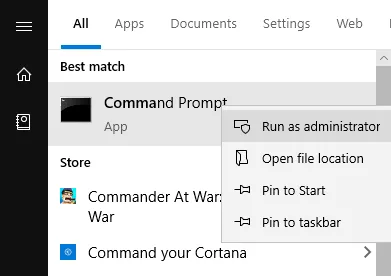
Etapa 2. Agora coloque todos esses comandos no mesmo prompt de comando. Certifique-se de não alterar sua sequência.
- Diskpart - Este comando lhe dará acesso a outros comandos.
- List Disk - Mostrará todos os discos com seu tamanho total e espaço livre.
- Select Disk X - Neste comando, X refere-se ao número de discos que você deseja converter.
- list Partition - Mostrará todas as partições e seus tipos de partição.
- Select Partition X - Neste comando, X refere-se ao número de números de partição da partição primária ou lógica que você deseja converter.
- Delete Partition - Apagará todos os dados dentro da Partição selecionada.
- Create Partition Primary/Logical - Digite "Criar partição primária" para converter a partição selecionada de lógica para primária. E para converter Primário em Lógico, digite "Criar Partição Lógica".
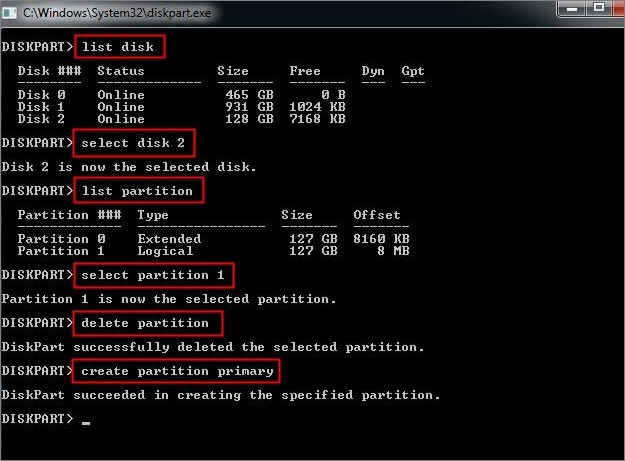
Depois disso, suas partições são convertidas com sucesso. A partir das etapas acima, você pode criar e excluir o primário e criar uma partição lógica ou vice-versa.
Conclusão
Usar qualquer Prompt de Comando e EaseUS Partition Master são métodos eficazes para converter Primário em Lógico ou Lógico em Primário no Windows 11. etapa adicionada. Além disso, ele não possui uma interface amigável. Por outro lado, o EaseUS Partition Master possui uma interface amigável e garante que você não perca nenhum dado. Além disso, você também pode usá-lo para mesclar partições e reformatar o Windows 10 . Portanto, se você está procurando uma solução segura e eficiente, é altamente recomendável usar o EaseUS Partition Master.
Como podemos te ajudar
Sobre o autor
Atualizado por Leonardo
"Obrigado por ler meus artigos, queridos leitores. Sempre me dá uma grande sensação de realização quando meus escritos realmente ajudam. Espero que gostem de sua estadia no EaseUS e tenham um bom dia."
Revisão de produto
-
I love that the changes you make with EaseUS Partition Master Free aren't immediately applied to the disks. It makes it way easier to play out what will happen after you've made all the changes. I also think the overall look and feel of EaseUS Partition Master Free makes whatever you're doing with your computer's partitions easy.
Leia mais -
Partition Master Free can Resize, Move, Merge, Migrate, and Copy disks or partitions; convert to local, change label, defragment, check and explore partition; and much more. A premium upgrade adds free tech support and the ability to resize dynamic volumes.
Leia mais -
It won't hot image your drives or align them, but since it's coupled with a partition manager, it allows you do perform many tasks at once, instead of just cloning drives. You can move partitions around, resize them, defragment, and more, along with the other tools you'd expect from a cloning tool.
Leia mais
Artigos relacionados
-
Como Formatar Partição Protetora GPT? Seu Guia Completo Aqui
![author icon]() Leonardo 2025/08/26
Leonardo 2025/08/26 -
Como Verificar os Erros no Cartão SD
![author icon]() Leonardo 2025/08/26
Leonardo 2025/08/26 -
Como redimensionar a partição exFAT (estender/reduzir o volume exFAT)
![author icon]() Leonardo 2025/09/28
Leonardo 2025/09/28 -
Como criar e formatar partição exFAT no Windows 11/10/8/7 (métodos gratuitos)
![author icon]() Leonardo 2025/10/12
Leonardo 2025/10/12
Temas quentes em 2025
EaseUS Partition Master

Gerencie partições e otimize discos com eficiência








